[ English | Indonesia | русский ]
Управление инстансами¶
В этой главе описывается, как создавать инстансы и получать к ним доступ.
Создание инстанса с помощью панели управления¶
Используя образ, создайте новый инстанс с помощью возможностей панели управления.
Войдите в панель управления и выберите проект admin из выпадающего списка.
На вкладке Проект откройте вкладку Инстансы и нажмите кнопку Запустить инстанс.
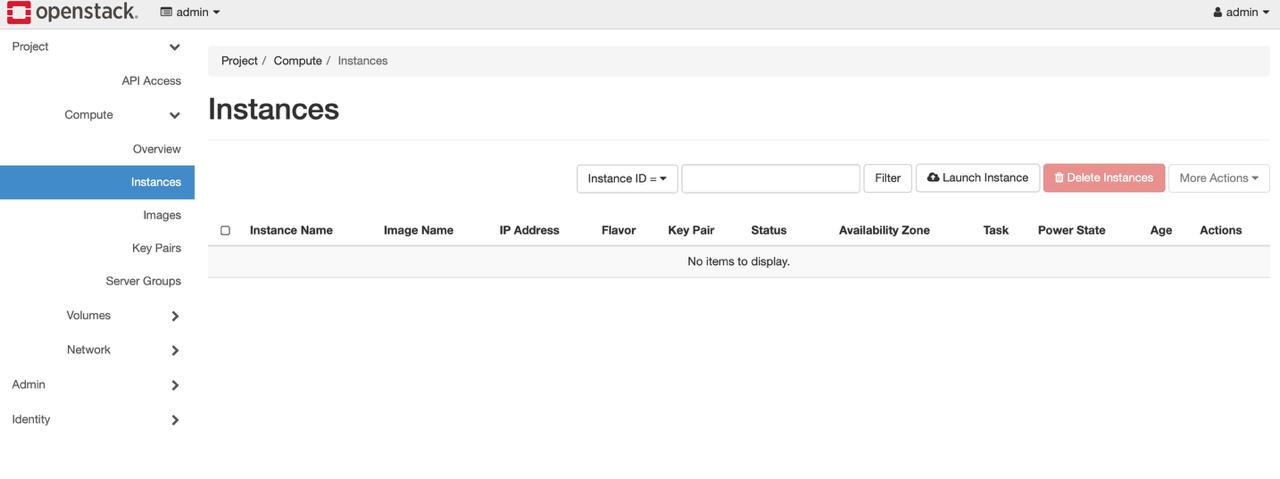
Панель управления — вкладка «Инстансы»¶
Откройте диалоговое окно Запуск инстанса и перейдите во вкладку Детали. Введите соответствующие значения для инстанса.
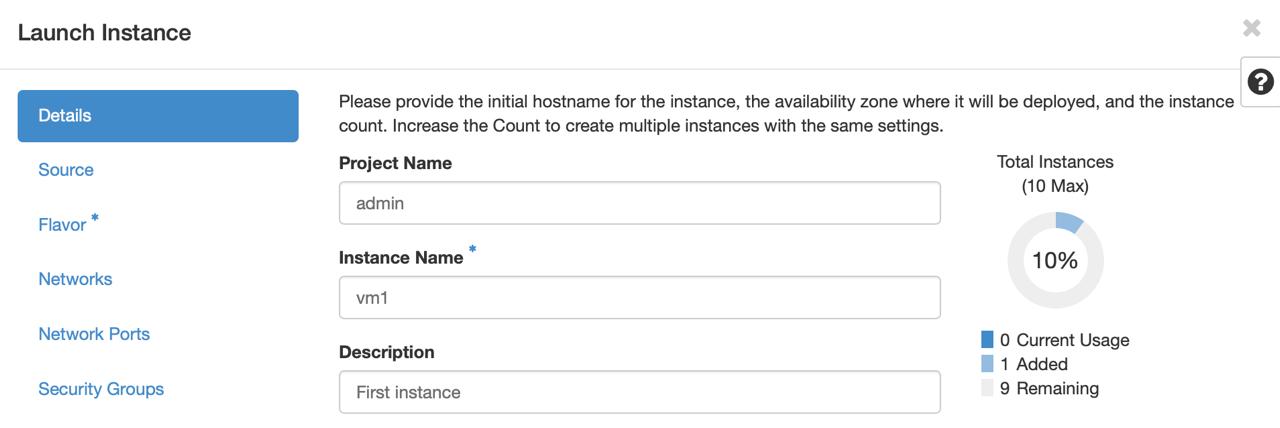
Детали инстанса¶
Нажмите Источник. На шаге «Источник» выберите источник загрузки: образ, диск (снимок диска) или снимок инстанса. Если вы выбрали «Образ», выберите нужную ОС или пользовательский образ из списка для загрузки инстанса. Опция «Диск» будет доступна только в том случае, если включена служба блочного хранилища (cinder).
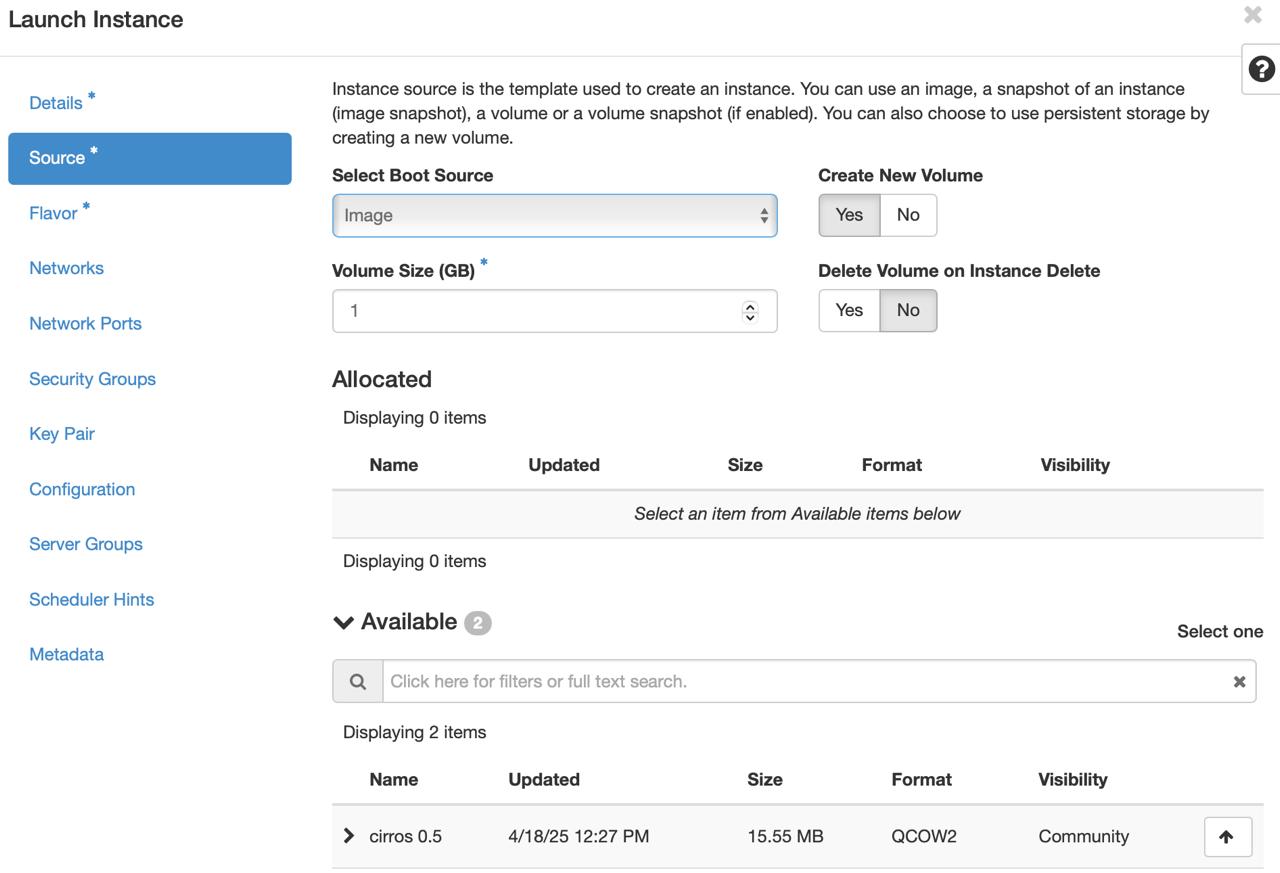
Источник инстанса¶
Дополнительную информацию о присоединении дисков блочного хранилища к инстансам для постоянного хранения см. в разделе Управление дисками для постоянного хранения ниже.
В диалоговом окне Запуск инстанса перейдите во вкладку Шаблон конфигурации и выберите предпочтительный шаблон конфигурации для вашего инстанса.
Нажмите на вкладку Сети. Эта вкладка будет недоступна, если сетевая служба (neutron) не включена. Если служба включена, выберите сети, в которых будет находиться инстанс.
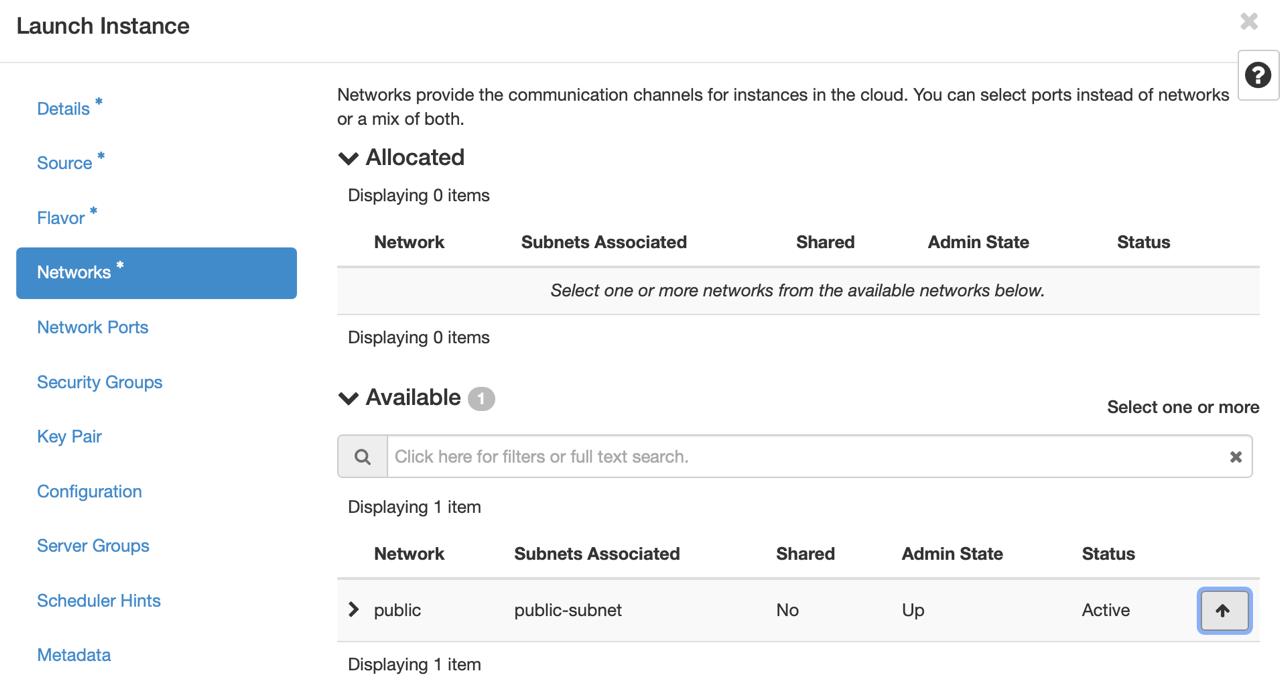
Сети инстансов¶
Нажмите на вкладку Ключевая пара и выберите пару ключей или создайте новую.
Нажмите на вкладку Группы безопасности и установите группу безопасности «по умолчанию».
При необходимости добавьте скрипты настройки, нажав Конфигурация. Они запускаются после создания инстанса. Некоторые инстансы поддерживают пользовательские данные, такие как пароли администратора или пользователей с правами администратора. При необходимости введите здесь информацию, относящуюся к данному инстансу.
Нажмите Запустить, чтобы создать инстанс. Инстанс запустится на вычислительном узле. Откроется страница Инстансы, на которой начнется создание нового инстанса. На открывшейся странице Инстансы будут отображены имя инстанса, его размер, статус и задача. Здесь также отображаются состояние питания и публичные и частные IP-адреса.
Процесс займет меньше минуты. Создание инстанса завершено, когда статус отображается как активный. Обновите страницу, чтобы увидеть новый активный инстанс.
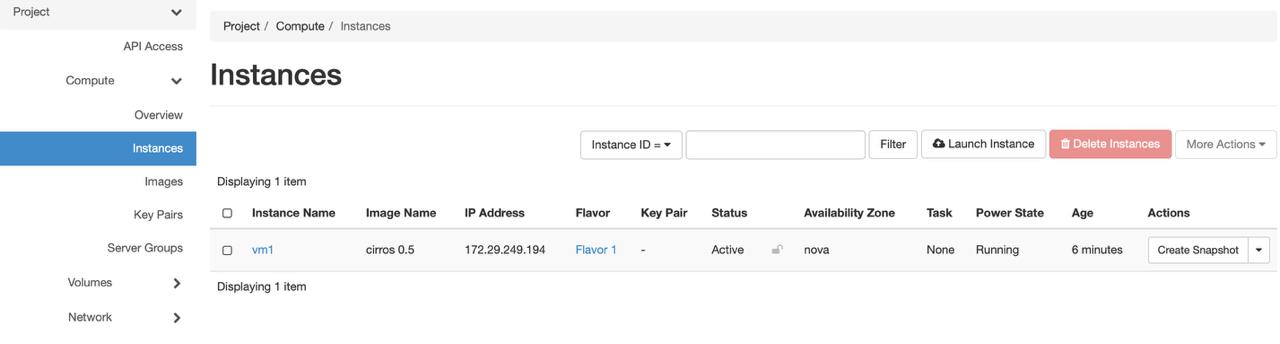
Страница инстансов¶
Параметры запуска инстанса¶ Название поля
Обязательно
Подробности
Зона доступности
Опционально
Зона доступности, в которой служба образов создает инстанс. Если зоны доступности не определены, инстансы не будут найдены. Провайдер облачных услуг устанавливает зону доступности в виде определенного значения.
Имя инстанса
Обязательно
Имя нового инстанса, которое становится исходным именем хоста сервера. Если имя сервера изменяется в API или напрямую, имена в панели управления остаются неизменными
Образ
Обязательно
Тип формата контейнера, один из следующих:
raw,qcow2,iso,vmdk,vdiи т. д..Шаблон конфигурации
Обязательно
Конфигурация vCPU, памяти и диска. Обратите внимание, что создание более крупных шаблонов конфигураций может занять много времени. Если вы создаете инстанс в первый раз и хотите что-то небольшое для тестирования, выберите
m1.small.Количество инстансов
Обязательно
При создании нескольких инстансов с этой конфигурацией введите целое число до числа, разрешенного квотой, которое по умолчанию равно
10.Источник загрузки инстанса
Обязательно
Укажите, будет ли инстанс основан на образе или снимке. Если инстанс создается впервые, то пока не будет доступных снимков.
Образ
Обязательно
Инстанс загрузится с выбранного образа. В параметре будет предварительно указан инстанс, выбранный из таблицы. Однако, если выберите
Загрузка с снимкав Источнике загрузки, то вместо этого по умолчанию будетСнимок.Группы безопасности
Опционально
Эта опция назначает группы безопасности инстанса. Группа безопасности по умолчанию назначается в случае, если здесь не указана своя группа. Группы безопасности, подобно облачному файрволу, определяют, какой входящий сетевой трафик пересылается инстансам.
Ключевая пара
Опционально
Укажите ключевую пару с помощью этой опции. Если образ использует статический набор ключей (не рекомендуется), ключевая пара не нужна.
Сети
Опционально
Чтобы добавить сеть к инстансу, нажмите на символ стрелки вниз в поле Сети.
Конфигурация
Опционально
Укажите скрипт настройки. Этот скрипт запускается после запуска инстанса и становится активным.
Создание инстанса с помощью командной строки¶
В командной строке создание инстанса выполняется командой openstack server create. Перед запуском инстанса определите, какие образы и шаблоны конфигураций доступны для создания нового инстанса с помощью команд openstack image list и openstack flavor list.
Войдите в любой контейнер утилит.
Введите команду openstack server create, указав имя инстанса, а также имя образа и шаблон конфигурации, которые следует использовать:
$ openstack server create --image precise-image --flavor 2 --key-name example-key example-instance +-------------------------------------+--------------------------------------+ | Property | Value | +-------------------------------------+--------------------------------------+ | OS-DCF:diskConfig | MANUAL | | OS-EXT-SRV-ATTR:host | None | | OS-EXT-SRV-ATTR:hypervisor_hostname | None | | OS-EXT-SRV-ATTR:instance_name | instance-0000000d | | OS-EXT-STS:power_state | 0 | | OS-EXT-STS:task_state | scheduling | | OS-EXT-STS:vm_state | building | | accessIPv4 | | | accessIPv6 | | | adminPass | ATSEfRY9fZPx | | config_drive | | | created | 2012-08-02T15:43:46Z | | flavor | m1.small | | hostId | | | id | 5bf46a3b-084c-4ce1-b06f-e460e875075b | | image | precise-image | | key_name | example-key | | metadata | {} | | name | example-instance | | progress | 0 | | status | BUILD | | tenant_id | b4769145977045e2a9279c842b09be6a | | updated | 2012-08-02T15:43:46Z | | user_id | 5f2f2c28bdc844f9845251290b524e80 | +-------------------------------------+--------------------------------------+Чтобы проверить, что инстанс был успешно создан, выполните команду openstack server list:
$ openstack server list +------------------+------------------+--------+-------------------+---------------+ | ID | Name | Status | Networks | Image Name | +------------------+------------------+--------+-------------------+---------------+ | [ID truncated] | example-instance | ACTIVE | public=192.0.2.0 | precise-image | +------------------+------------------+--------+-------------------+---------------+
Управление инстансом¶
Войдите в панель управления. Выберите один из проектов и нажмите Инстансы.
Выберите инстанс из списка доступных инстансов.
Проверьте столбец Действия и нажмите на стрелку, указанную вниз. Выберите действие.
Столбец Действия включает в себя следующие параметры:
Изменить тип или переустановить любой инстанс
Подключить/отключить диск
Подключить/отсоединить интерфейс
Просмотреть лог консоли инстанса
Редактировать инстанс
Редактировать группы безопасности
Приостановить, возобновить, ввести в режим восстановления или приостановить инстанс
Мягкая или жесткая перезагрузка инстанса
Примечание
Удалите инстанс в столбце Действия.
Управление дисками постоянного хранилища¶
Диски присоединяются к инстансам, обеспечивая постоянное хранение. Хранилище дисков обеспечивает источник памяти для инстансов. Администраторы могут присоединять диски к работающему инстансу или перемещать диск от одного инстанса к другому.
Живая миграция инстансов¶
Nova способна осуществлять динамическую миграцию инстансов с одного хоста на другой хост для поддержки различных операционных задач, включая:
Техническое обслуживание хоста
Управление ресурсами хоста
Изменение размера и перемещение инстансов на более качественное оборудование
Использование конфигурационного привода Nova¶
В зависимости от используемой версии OpenStack-Ansible, Nova можно настроить на принудительное подключение привода к инстансам. В этом случае образ CD-ROM ISO9660 будет доступен инстансу через точку монтирования /mnt. Это может использоваться такими инструментами, как cloud-init, для получения доступа к метаданным инстанса. Это альтернативный способ доступа к метаданным Nova в стиле EC2.
Чтобы разрешить живую миграцию инстансов Nova, необходимо либо отключить принудительное включение привода (CD-ROM), либо изменить формат привода на формат диска, например, vfat, к которому могут получить доступ как инстансы Linux, так и Windows.
Этот обходной путь необходим для всех версий Libvirt до 1.2.17.
Чтобы отключить принудительное включение и изменить формат привода на формат жесткого диска, добавьте следующее переопределение в файл /etc/openstack_deploy/user_variables.yml:
nova_nova_conf_overrides:
DEFAULT:
config_drive_format: vfat
force_config_drive: false
Туннелирование и прямое соединение¶
В конфигурации по умолчанию Nova определяет правильный URL-адрес транспорта для передачи данных с одного хоста на другой. В зависимости от переопределения nova_virt_type используются следующие конфигурации:
в kvm по умолчанию
qemu+tcp://%s/systemпо умолчанию в qemu
qemu+tcp://%s/system
TCP-порт Libvirt для передачи данных для миграции.
OpenStack-Ansible изменяет настройки по умолчанию и использует зашифрованное SSH-соединение для передачи данных инстанса.
live_migration_uri = "qemu+ssh://nova@%s/system?no_verify=1&keyfile={{ nova_system_home_folder }}/.ssh/id_rsa"
Другие конфигурации можно настроить внутри файла /etc/openstack_deploy/user_variables.yml:
nova_nova_conf_overrides:
libvirt:
live_migration_completion_timeout: 0
live_migration_progress_timeout: 0
live_migration_uri: "qemu+ssh://nova@%s/system?keyfile=/var/lib/nova/.ssh/id_rsa&no_verify=1"
Выполнение миграции¶
Живая миграция доступна через клиента nova.
nova live-migration [--block-migrate] [--force] <uuid> [<host>]
Пример живой миграции на локальном хранилище:
nova live-migration --block-migrate <uuid of the instance> <nova host>
Мониторинг статуса¶
После принятия запроса на живую миграцию статус можно отслеживать с помощью клиента nova:
nova migration-list
+-----+------------+-----------+----------------+--------------+-----------+-----------+---------------+------------+------------+------------+------------+-----------------+
| Id | Source Node | Dest Node | Source Compute | Dest Compute | Dest Host | Status | Instance UUID | Old Flavor | New Flavor | Created At | Updated At | Type |
+----+-------------+-----------+----------------+--------------+-----------+-----------+---------------+------------+------------+------------+------------+-----------------+
| 6 | - | - | compute01 | compute02 | - | preparing | f95ee17a-d09c | 7 | 7 | date | date | live-migration |
+----+-------------+-----------+----------------+--------------+-----------+-----------+---------------+------------+------------+------------+------------+-----------------+
Для фильтрации списка можно использовать параметры --host или --status:
nova migration-list --status error
В случаях, когда живая миграция не удалась, необходимо проверить на наличие ошибок исходные и целевые вычислительные узлы. Обычно достаточно поискать только UUID инстанса, чтобы найти ошибки, связанные с живой миграцией.
Другие формы миграции инстансов¶
Помимо живой миграции, Nova предлагает возможность миграции целых хостов в режиме онлайн (живой) или офлайн (холодной) миграции.
Предусмотрены следующие команды клиента nova:
host-evacuate-liveЖивая миграция всех инстансов указанного хоста на другие хосты, если позволяют ресурсы. Лучше всего использовать общее хранилище, например, Ceph или NFS, для эвакуации хоста.
host-servers-migrateЭта команда похожа на эвакуацию хоста, но переносит все инстансы с указанного хоста, пока они выключены.
resizeИзменяет шаблон конфигурации (увеличивает) при перезагрузке, а также переносит (холодная миграция) инстанс на новый хост для удовлетворения новых требований к ресурсам. Эта операция может занять значительное время в зависимости от размера образа диска.
